上一篇
打印机连接🖨Win11系统下电脑与打印机的详细连接方法
- 问答
- 2025-08-30 17:57:40
- 2
核心关键词
- Win11 添加打印机
- Windows 11 打印机安装
- 无线打印机连接
- USB打印机连接
- 网络打印机设置
- 添加手动打印机
- IP地址添加打印机
- 打印机驱动程序安装
- 打印机脱机故障排查
- 默认打印机设置
详细连接方法关键词与步骤
通过USB线缆连接(有线连接)
- 物理连接:使用USB数据线连接打印机和电脑的USB端口。
- 开机启动:打开打印机电源。
- 自动识别:Win11系统通常会自动检测并安装打印机驱动。
- 检查设备:前往“设置” > “蓝牙和其他设备” > “打印机和扫描仪”,查看打印机是否已自动列出。
- 驱动安装:若未自动安装,可在设备列表中点击“添加设备”,系统会搜索并安装。
通过无线网络连接(Wi-Fi)
前提:打印机已接入同一Wi-Fi网络。
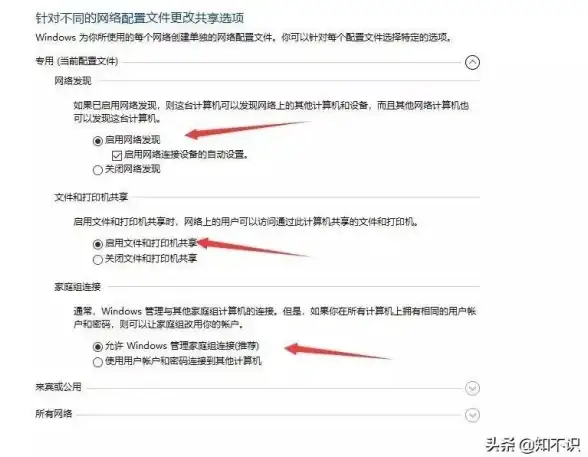
- 打印机网络配置:通过打印机面板菜单将打印机连接到与电脑相同的无线网络。
- 系统设置:打开“设置” > “蓝牙和其他设备” > “打印机和扫描仪”。
- 添加设备:点击“添加设备”按钮,系统会自动搜索网络中的可用打印机。
- 选择安装:从列表中找到您的打印机型号,选择“添加设备”,Windows将自动完成驱动安装和配置。
通过手动添加(使用IP地址)
适用于网络打印机或自动搜索失败时。
- 获取IP地址:在打印机面板上查看网络设置或打印网络配置页,找到打印机的当前IP地址。
- 手动添加:在“设置” > “打印机和扫描仪”中,点击“添加手动打印机”。
- 选择端口:选择“使用TCP/IP地址或主机名添加打印机”,点击“下一步”。
- 输入地址:在“主机名或IP地址”栏中输入打印机的IP地址,端口名会自动生成,点击“下一步”。
- 安装驱动:
- 自动检测:系统尝试自动识别型号并安装驱动。
- 手动选择:若自动失败,需从列表中选择打印机厂商和型号,或点击“从磁盘安装”以使用官网下载的最新驱动。
- 完成设置:命名打印机并完成安装。
重要注意事项关键词
- 驱动程序:确保使用兼容Windows 11的最新驱动程序,可从打印机品牌官网支持页面下载。
- 同一网络:无线连接时,电脑和打印机必须位于同一局域网(Wi-Fi)下。
- 打印机就绪:确保打印机电源开启、纸张充足、无卡纸错误。
- 设置为默认:在“打印机和扫描仪”设置中,可将常用打印机设为“默认”,方便日常使用。
- 故障排查:若打印机显示“脱机”,请检查连接线和电源,并在“打印机”属性中取消勾选“脱机使用打印机”。
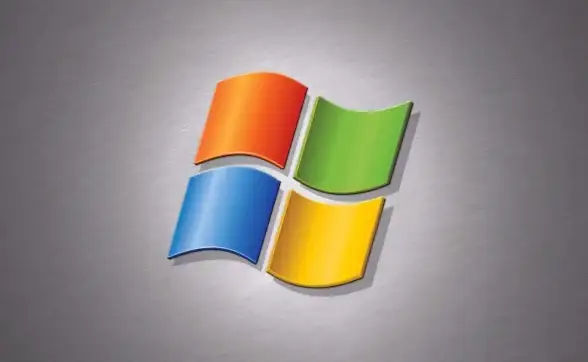
本文由 汲思松 于2025-08-30发表在【云服务器提供商】,文中图片由(汲思松)上传,本平台仅提供信息存储服务;作者观点、意见不代表本站立场,如有侵权,请联系我们删除;若有图片侵权,请您准备原始证明材料和公证书后联系我方删除!
本文链接:https://vds.7tqx.com/wenda/788997.html

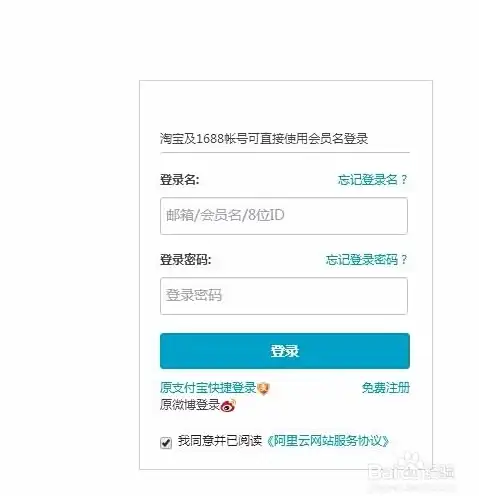



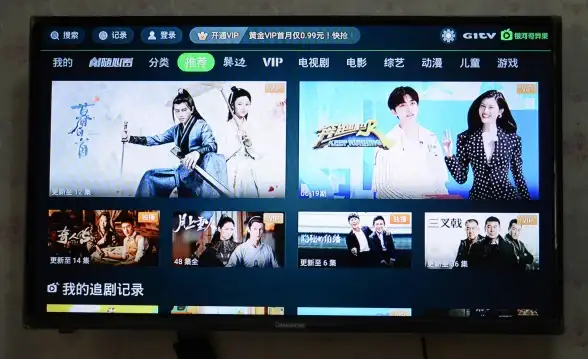

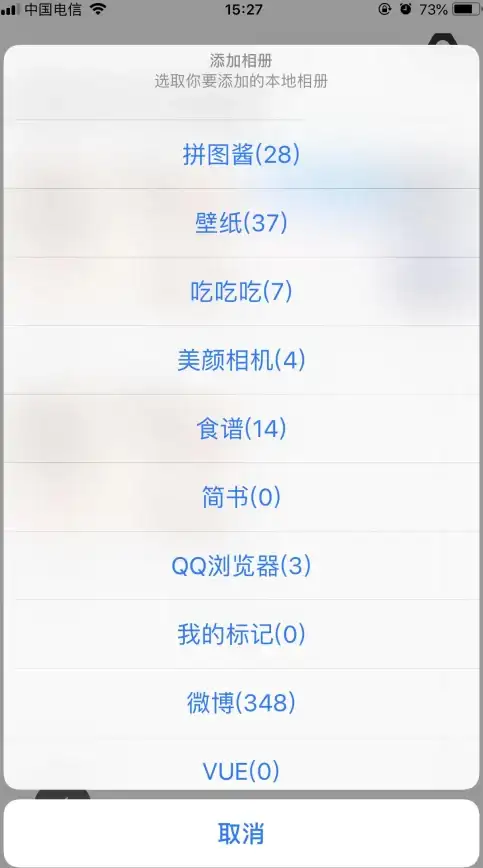

发表评论